Kiel Sendi Taskon En Google Classroom.Com
Vi devus forviŝi ĉiujn nenecesajn pensojn el via menso kaj koncentriĝi nur pri via aplikaĵo-verkado, vi povas sendi taskon ĉe Google Classroom.com, La taskosistemo de Google Classroom permesas kaj studentojn kaj instruistojn rapide sendi kaj revizii taskojn per ensaluto en vian studentan profilon en Google Chrome kaj alirante vian klasliston en la retejo de Klasĉambro..
Instruistoj povas krei kaj distribui taskojn al siaj studentoj ankaŭ ensalutinte en Chrome, poste elektante klason kaj aldonante taskon el ene de la klaspaĝo.
Se vi intencas sendi taskon,nu dependas de la tasko, vi povas transdoni personan dokumenton, kiun via instruisto asignis al vi, kreu vian propran Google Doc, aŭ aldonu dosierojn al la tasko.
Se vi bezonas redakti laboron, kiun vi transdonis, vi povas malsendi la taskon.
Sed ĉiu tasko transdonita aŭ markita kiel farita post la limdato estas registrita kiel malfrua.
Sendante Google Classroom.Com Taskojn
Taskoj de Google Classroom povas esti senditaj per diversaj aparatoj kaj kun diversaj vidoj kaj aparatmetodo.
Ni montras al vi kiel vi povas sendi vian taskon de Google Classsroom sur iu ajn el ĉi tiuj aparatoj laŭvole;
- Komputilo
- Konstruaĵo liberigita en decembro
- Iphone/Ipad
Sendante Vian Taskon Sur Komputilo
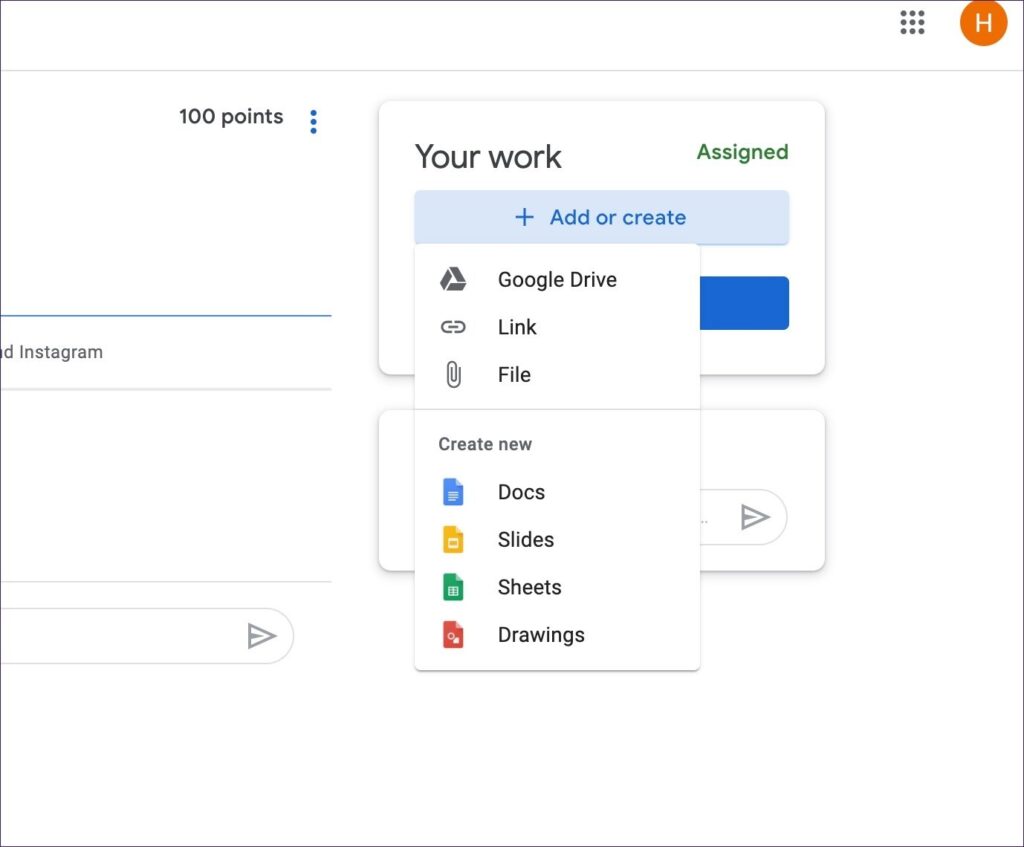
-
Iru al classroom.google.com.
- Alklaku la klason
Klaslaboro
la tasko.
- Por alfiksi eron:
- Por kunsendi novan dokumenton:
- Elektu la aldonaĵon aŭ enigu la URL por ligilo kaj alklaku Aldoni.
Notu: Vi ne povas kunsendi dosieron, kiun vi ne posedas. Por alfiksi novan dokumenton:Por kunsendi novan dokumenton: - Sub Via laboro, klaku Aldonu aŭ kreu
elektu Dokumentojn
, Diapozitivoj
, Littukoj
, aŭ Desegnoj
.
Nova dosiero aliĝas al via laboro kaj malfermiĝas. -
- Alklaku la dosieron kaj enigu viajn informojn.
Notu: Vi povas kunsendi aŭ krei pli ol unu dosieron.
- Alklaku la dosieron kaj enigu viajn informojn.
- (Laŭvola) Por forigi aldonaĵon, apud la nomo de la aldonaĵo, klaku Forigi
.
- (Laŭvola) Por aldoni privatan komenton al via instruisto, sub Privataj komentoj, enigu vian komenton kaj alklaku Afiŝu
.
- Klaku Enigu kaj konfirmu.La stato de la tasko ŝanĝiĝas al Turnita enen.
Sendante Vian Taskon Sur Androida Telefono

- Frapu Klasĉambro
.
- Frapu la klason
Klaslaboro
la tasko.
- Sur la Via laboro karto, frapeti Vastigi
- Por alfiksi eron:
- Frapu Aldonu aldonaĵon.
- Frapu Veturi
Ne vidas la ikonon de Drive?, Ligo
, Dosiero
, Prenu foton
, aŭ Registri videon
.
- Elektu la aldonaĵon aŭ enigu la URL kaj premu Elektu.
Notu: Sur porteblaj aparatoj kun Android 7.0 Nugato, vi povas treni materialojn de alia programo al Klasĉambro kiam la 2 aplikaĵoj estas malfermitaj en dividita ekranreĝimo.
- Por kunsendi novan dokumenton:
- Frapu Aldonu aldonaĵon.
- Frapu Novaj Dokumentoj, Novaj Diapozitivoj, Novaj Folikoj, aŭ Nova PDF.
- Por nova dokumento, prezento, aŭ kalkultabelo, enigu viajn informojn kaj klaku Farita
.
- Por nova PDF, vi povas skribi notojn aŭ desegni bildojn sur ĝi. Kiam vi finos, frapeti Pli
Savi.
- Por nova dokumento, prezento, aŭ kalkultabelo, enigu viajn informojn kaj klaku Farita
Notu: Vi povas kunsendi aŭ krei pli ol unu dosieron.
- (Laŭvola) Por forigi aldonaĵon, frapeti Forigi
kaj konfirmi.
- (Laŭvola) Por aldoni privatan komenton al via instruisto, frapeti Aldonu privatan komenton
enigu vian komenton
frapeti Afiŝu
.
Frapu Enigu kaj konfirmi.
La taskostato ŝanĝiĝas al Turnita enen.
Sendante Vian Taskon Sur Iphones & Ipad
- Frapu Klasĉambro
.
- Frapu la klason
Klaslaboro
la tasko.
- Sur la Via laboro karto, frapeti Vastigi
.
- Por alfiksi eron:
- Frapu Aldonu aldonaĵon.
- Frapu Veturi
, Ligo
, Dosiero
, Elektu foton
, aŭ Uzu fotilon
.
- Elektu la aldonaĵon aŭ enigu la URL kaj premu Aldoni.
- Por kunsendi novan dokumenton:
- Frapu Aldonu aldonaĵon.
- Frapu Novaj Dokumentoj, Novaj Diapozitivoj, Novaj Folikoj, aŭ Nova PDF.
- Por nova dokumento, prezento, aŭ kalkultabelo, enigu viajn informojn kaj klaku Farita
.
- Nova PDF malfermiĝas kiel malplena dosiero kie vi povas skribi notojn aŭ desegni bildojn sur ĝi. Kiam vi finos, frapeti Savi.
- Por nova dokumento, prezento, aŭ kalkultabelo, enigu viajn informojn kaj klaku Farita
Notu: Vi povas kunsendi aŭ krei pli ol unu dosieron.
- (Laŭvola) Por forigi aldonaĵon, frapeti Forigi
.
- (Laŭvola) Aldonu privatan komenton al via instruisto kaj alklaku Afiŝu
.
- Frapu Enigu kaj konfirmi.
La taskostato ŝanĝiĝas al Turnita enen
Kredito:
https://support.google.com/edu/classroom/answer/6020285?co=GENIE.Platform=iOS&hl=unu&oco=1


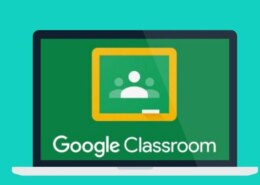

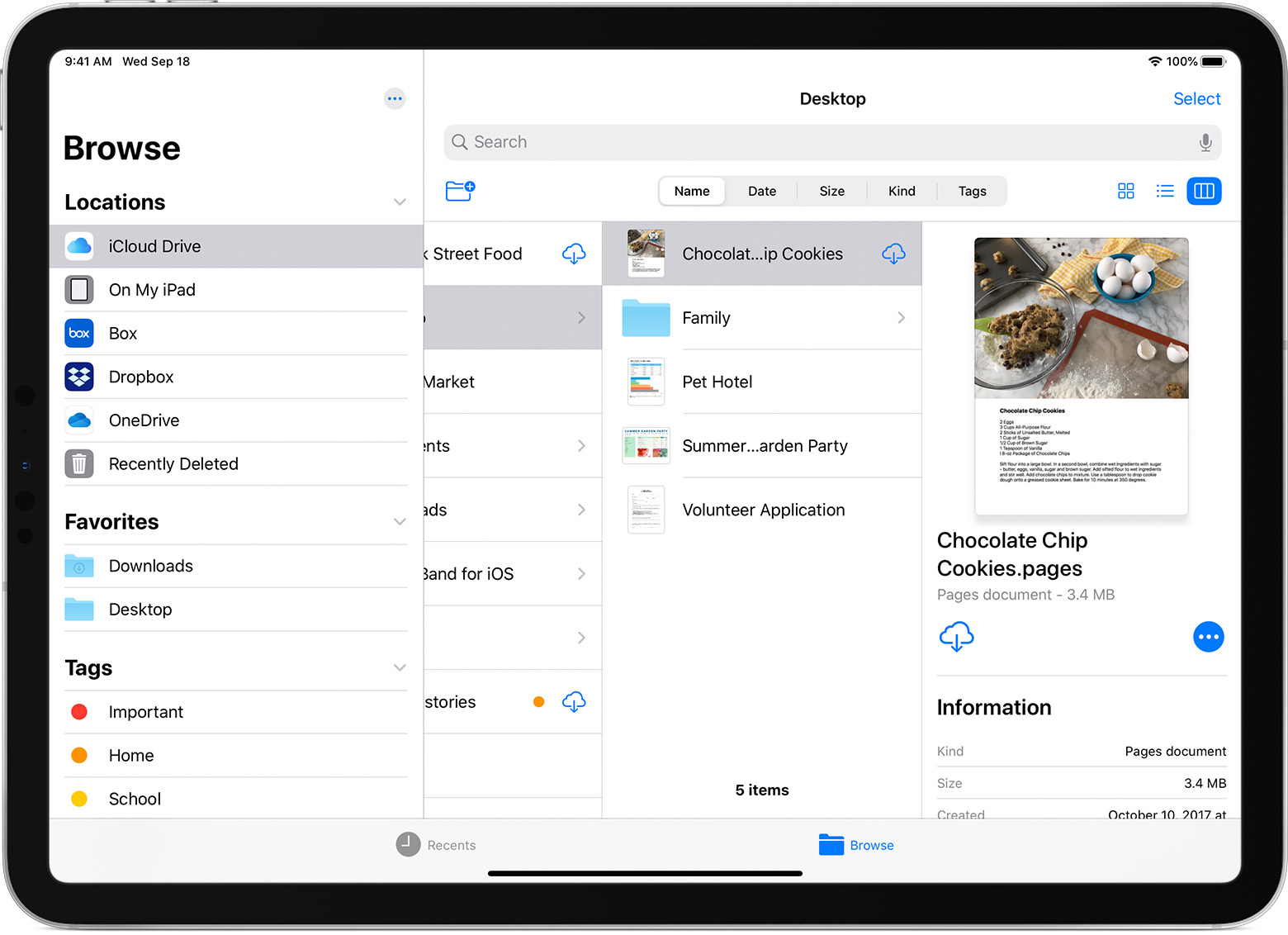
Lasu respondon
Vi devas Ensaluti aŭ registri aldoni novan respondon.